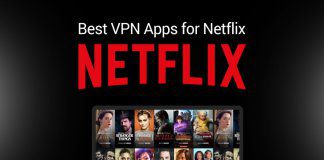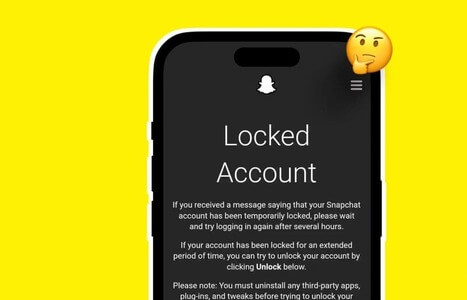Photoshop, безусловно, является ресурсоёмким приложением для Windows. Хотя профессиональные пользователи используют собственные настройки для управления загрузкой Photoshop, иногда приложение может работать медленно. Вот как устранить задержку в Photoshop на Windows.

1. Убедитесь, что ваш компьютер соответствует системным требованиям.
Возможно, вы уже освоили некоторые приёмы работы с Photoshop и теперь хотите опробовать их на своём ноутбуке с Windows. Прежде чем оформлять подписку на Adobe Creative Cloud и устанавливать Photoshop, ознакомьтесь с системными требованиями Adobe.
Перейти к Страница системных требований Photoshop и проверить ЦП/ГП/ОЗУ Другие требования для Photoshop в Windows.
Проверьте столбец «Рекомендуемое», а не «Минимальное», и убедитесь, что у вас достаточно места на жестком диске и оперативной памяти для бесперебойной работы Photoshop.
2. Настройте параметры производительности Photoshop.
Photoshop предлагает специальное меню для настройки производительности в Windows. Убедитесь, что приложение имеет доступ к графическому процессору и большему объёму оперативной памяти, в меню «Настройки».
Шаг 1: Открыть приложение Photoshop в системе Окон.
Шаг 2: Нажмите Выпуск и перейти к предпочтения.
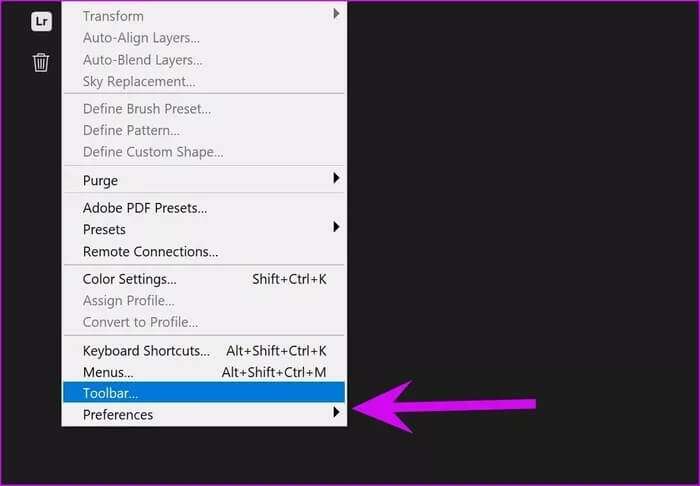
Шаг 4: Включить переключатель Использовать графический процессор.
По умолчанию он использует Photoshop Конкретно 70 ٪ Из баран Доступно на вашем устройстве. Вы можете использовать ползунок в меню «Использование памяти», чтобы выделить больше оперативной памяти для Photoshop.
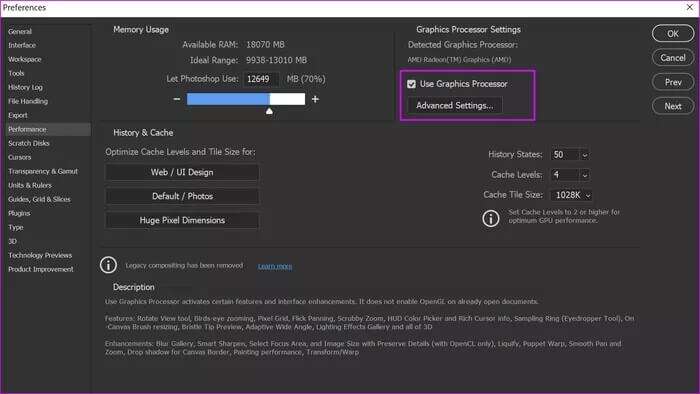
Не переусердствуйте с этим параметром. Например, не выделяйте Photoshop более 85% оперативной памяти. Это повлияет на производительность других приложений Windows.
3. Сбросить настройки
Работал ли Photoshop корректно до этого? Вам следует сбросить настройки Photoshop при запуске.
Шаг 1: Открыть Photoshop И нажмите Выпускать.
Шаг 2: Найдите Предпочтения и открыть Общий список.
Шаг 3: Выберите «Сброс» Установить настройки Когда закончите, нажмите OK.
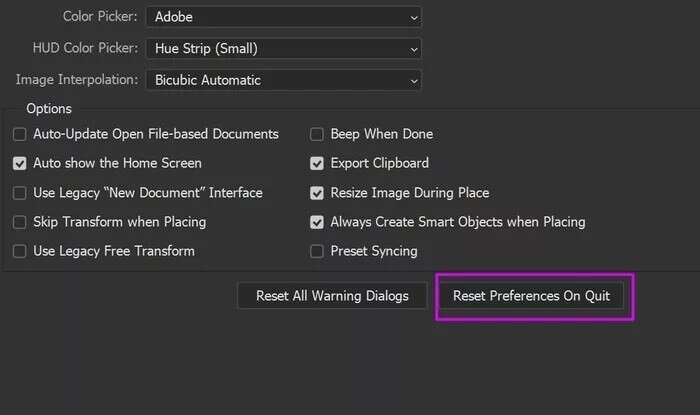
Шаг 4: Рестарт приложение Photoshop.
4. Пропустить внешние компоненты во время запуска
Photoshop на Windows может тормозить из-за повреждённого плагина. Кроме того, если вы Поддерживает десятки плагинов Photoshop Это может привести к замедлению.
Пользователи могут скачать Photoshop без плагинов. Вот как им пользоваться.
Шаг 1: لق Photoshop Прямо на вашем компьютере.
Шаг 2: Нажмите и удерживайте клавишу. Shift и открыть Photoshop.
Шаг 3: При запуске вы увидите возможность пропустить загрузку дополнительных и сторонних плагинов.
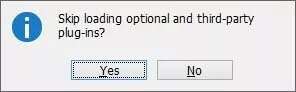
Шаг 4: Нажмите на "OK" И начните использовать его без каких-либо плагинов.
5. Обновите графические драйверы.
Используете ли вы Photoshop на устаревших драйверах видеокарты? Возможно, вам потребуется их исправить.Установите последние версии драйверов Из меню «Диспетчер устройств». Вот как это сделать.
Шаг 1: Нажмите на Клавиша Windows и ищи Диспетчер устройств.
Шаг 2: Нажмите на Enter и откройте меню Диспетчер устройств.
Шаг 3: Прокрутите вниз до GPU.
Шаг 4: Разверните меню и щелкните по нему правой кнопкой мыши.
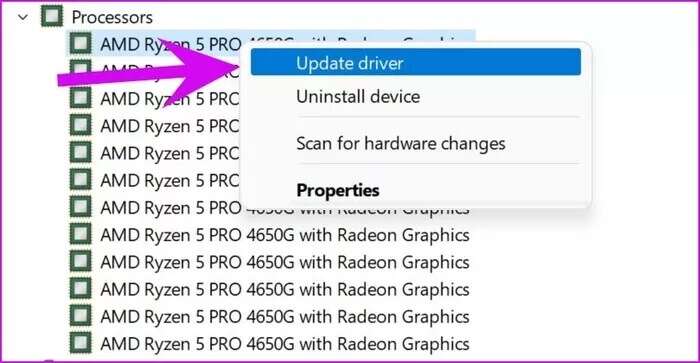
Обновите последние версии драйверов из Интернета и попробуйте снова запустить Photoshop.
6. Оптимизируйте уровни кэширования
Если вы заметили задержку при работе с большими ресурсами или многослойными иллюстрациями, вам следует настроить размер кэша в меню «Настройки» в Photoshop.
Шаг 1: Щелчок клавишами Ctrl + K Откройте меню «Настройки» в приложении. Photoshop.
Шаг 2: Найдите представление.
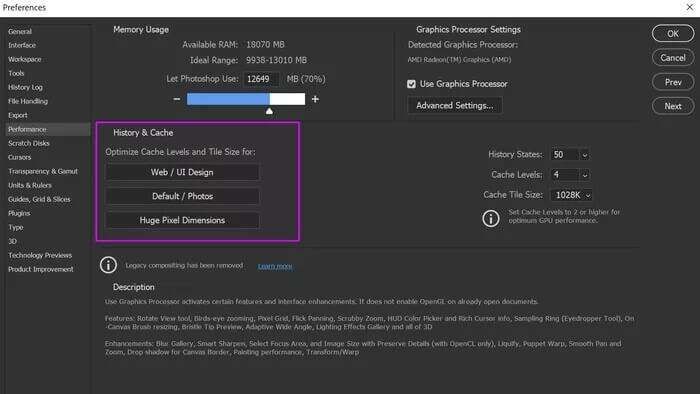
Доступны три предустановки кэширования. В зависимости от вашего рабочего процесса вы можете выбрать подходящий вариант.
- Веб/UI-дизайн
- По умолчанию / Изображения
- Огромные размеры пикселей
Чаще всего вы найдете опцию «По умолчанию» / «Фотографии».
7. Завершите другие фоновые задачи.
Если в фоновом режиме работает много служб, процесс экспорта в Photoshop может выполняться медленно.
Нажмите на Клавиша Windows и ищи Диспетчер задачПроверьте приложения и службы, работающие в фоновом режиме. Нажмите «Неактуально» и нажмите кнопку. закончить работу Внизу.
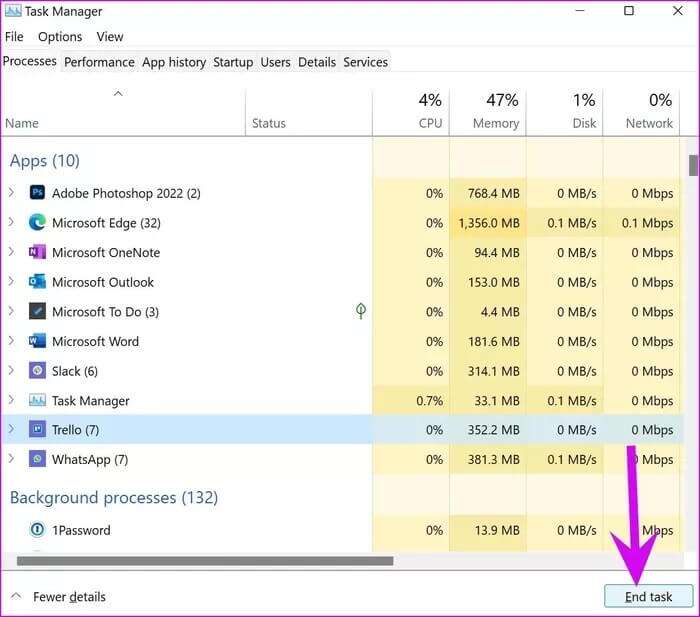
Убедитесь, что процессор Photoshop достаточно мощен для работы на вашем компьютере.
8. Убедитесь, что у PHOTOSHOP достаточно оперативной памяти.
Даже если вы выделили Photoshop достаточно оперативной памяти, приложение будет работать медленно, если у Photoshop недостаточно оперативной памяти.
Шаг 1: Нажмите на Клавиша Windows и ищи Монитор ресурсов.
Шаг 2: нажмите клавишу. Enter Откройте меню. Проверьте наличие свободной оперативной памяти.
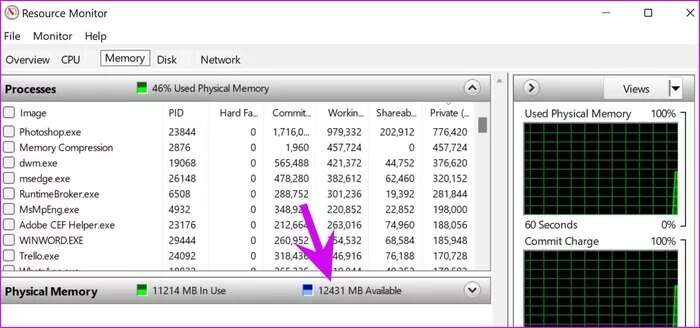
Если у вас от 3 до 4 ГБ свободной оперативной памяти, закройте другие приложения и службы, а затем запустите Photoshop. Если объём физической оперативной памяти постоянно низкий, пора добавить её в конфигурацию компьютера.
9. Обновите Photoshop
Adobe регулярно обновляет Photoshop через Creative Cloud. Если вы пропустили процесс обновления Photoshop, самое время обновиться до последней версии.
Шаг 1: Нажмите на Клавиша Windows и найдите приложение Creative Cloud для рабочего стола.
Шаг 2: Из списка Все приложения , обновите Photoshop.
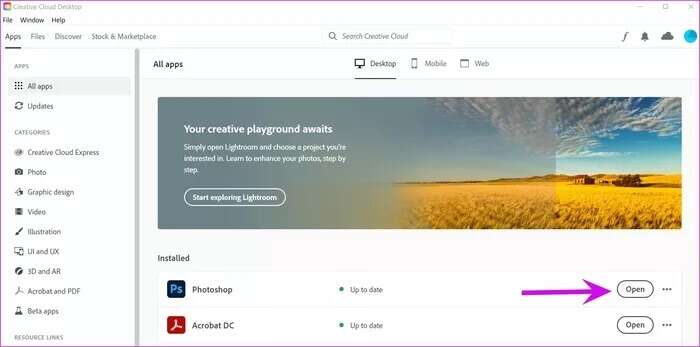
Начните редактировать фотографии как профессионал
Задержки в работе Photoshop при выполнении определённых задач могут нарушить весь рабочий процесс. Перезапуск приложения не решит проблему. Вместо этого выполните указанные выше действия, чтобы устранить задержку в работе Photoshop в Windows.